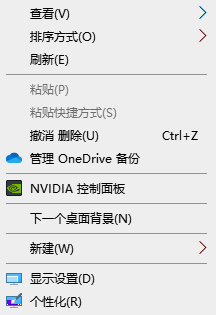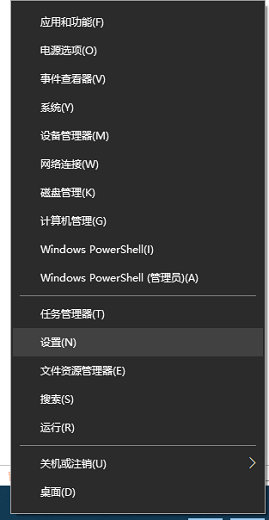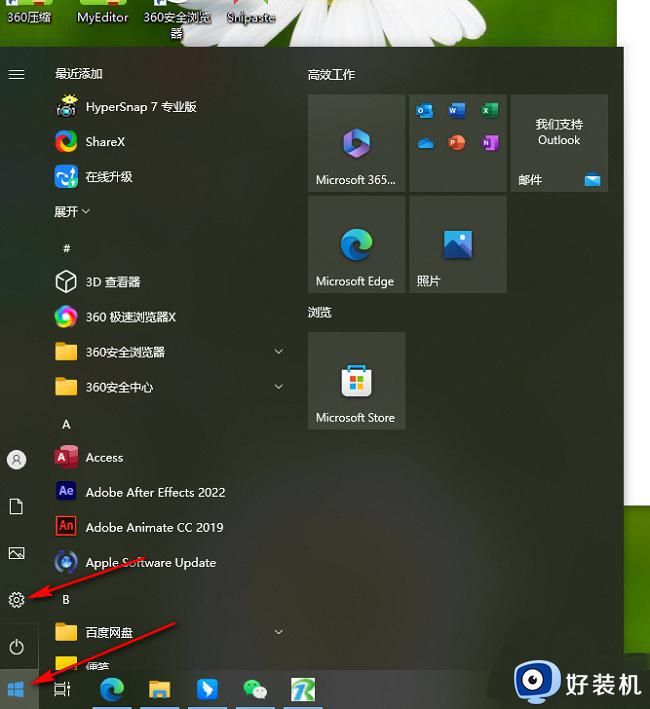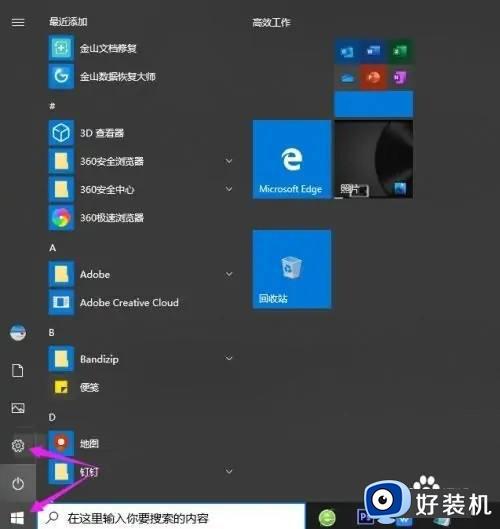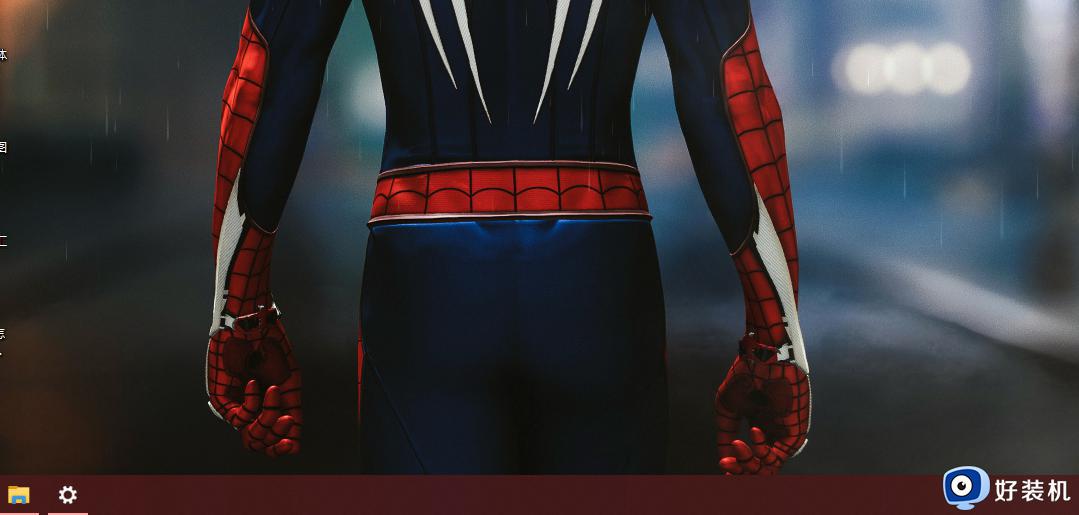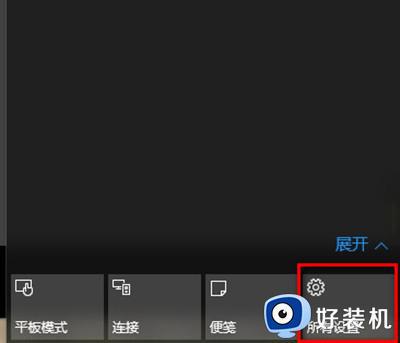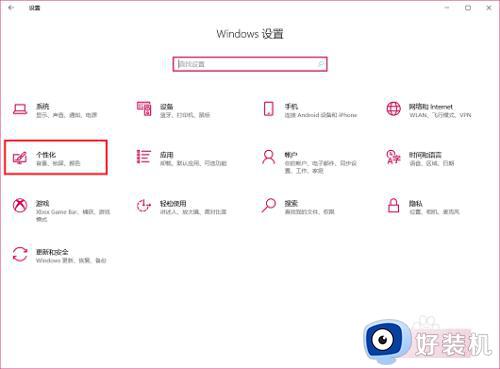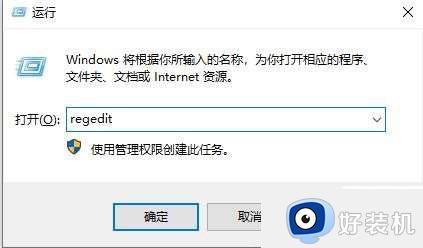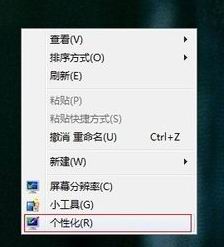win10改变任务栏颜色的方法 win10怎么改任务栏颜色
时间:2024-02-07 12:15:01作者:huige
任务栏颜色都是系统默认设置好的,不过有些追求个性化的用户们想要改变任务栏的颜色,只是不懂从何下手,比如近日有部分win10系统用户并不知道怎么改任务栏颜色,如果你有感兴趣的话,可以跟随着笔者的步伐一起来学习一下win10改变任务栏颜色的方法吧。
具体步骤如下:
1、打开电脑,点击左下角的“开始”中的“设置”。
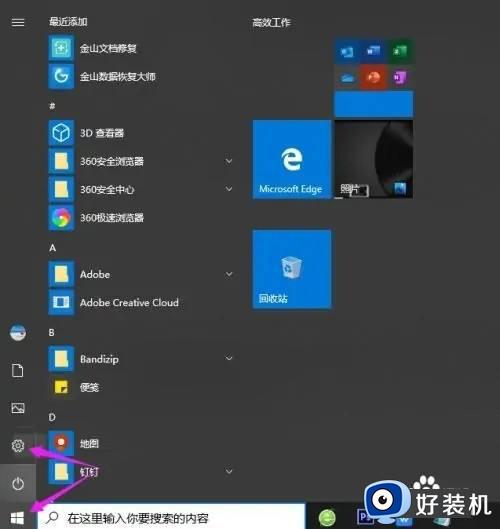
2、点击Windows设置中的“个性化”。
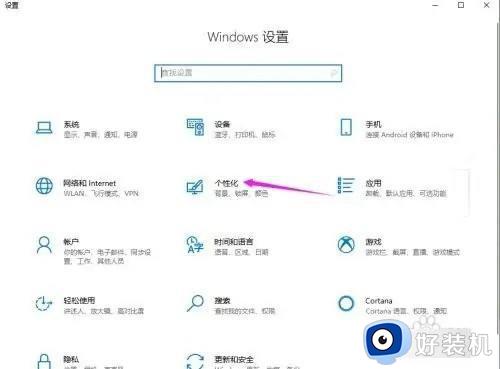
3、在“选择你的默认Windows模式”中,选择“浅色”,这个时候任务栏就变成了“浅色”。
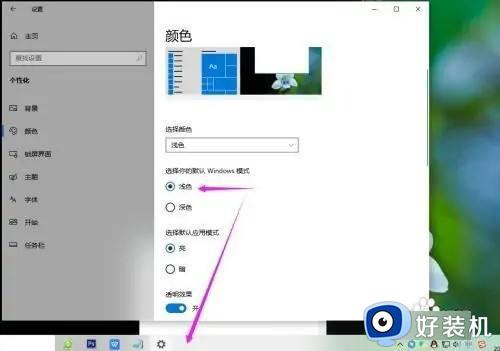
4、直接在“选择颜色”中,选择“浅色”,也可以改变任务栏的颜色。
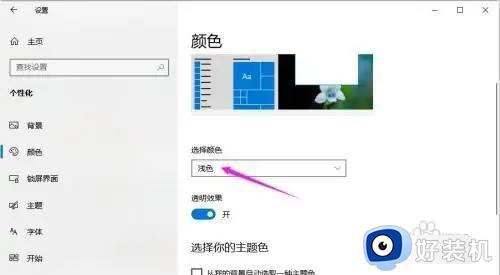
以上给大家介绍的就是win10怎么改任务栏颜色的详细内容就给大家介绍到这里了,有需要的用户们可以参考上面的方法步骤来进行操作,希望帮助到大家。